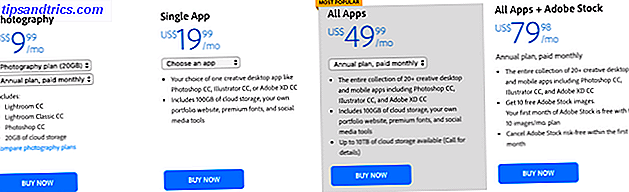Ich liebe Adobe PDF-Dateien. Ich liebe das Format, die Funktionen und die Benutzerfreundlichkeit. Aber ich bin nie wirklich mit Adobe Reader oder FoxIt verbunden und um ehrlich zu sein, bin ich kein großer Fan davon, meinen Computer mit zu vielen aufgeblähten Softwareprogrammen zu überladen. Wenn ich eine Online-Entsprechung finde, um den Job zu machen, dann bin ich ein glücklicher Camper.
Ich liebe Adobe PDF-Dateien. Ich liebe das Format, die Funktionen und die Benutzerfreundlichkeit. Aber ich bin nie wirklich mit Adobe Reader oder FoxIt verbunden und um ehrlich zu sein, bin ich kein großer Fan davon, meinen Computer mit zu vielen aufgeblähten Softwareprogrammen zu überladen. Wenn ich eine Online-Entsprechung finde, um den Job zu machen, dann bin ich ein glücklicher Camper.
Mit den Nachrichten, dass Google Mail jetzt das Lesen von PDF-Dateien unterstützt, wurde mir klar, dass ich jetzt Adobe Reader komplett auf meinem Computer loswerden könnte. Hurra! Goodbye Reader und danke für all die Aufregung!
Senden Sie eine PDF-Datei per E-Mail? PDF in Gmail anzeigen
Wenn mir jemand jetzt eine PDF-Datei per E-Mail sendet, muss ich nur auf die Schaltfläche "Ansicht" in Google Mail klicken. Daraufhin wird die Datei zur Anzeige an mein Google Docs-Konto gesendet (möglicherweise müssen Sie sich zuerst bei Google Text & Tabellen anmelden).
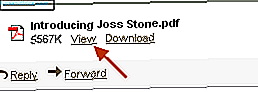
Nach dem Anmelden bei Google Text & Tabellen öffnet der leichtgewichtige PDF-Viewer sofort Ihre Datei. Wie Sie unten sehen können, gibt Ihnen der Viewer die Möglichkeit, die Datei herunterzuladen und die Datei zu drucken.
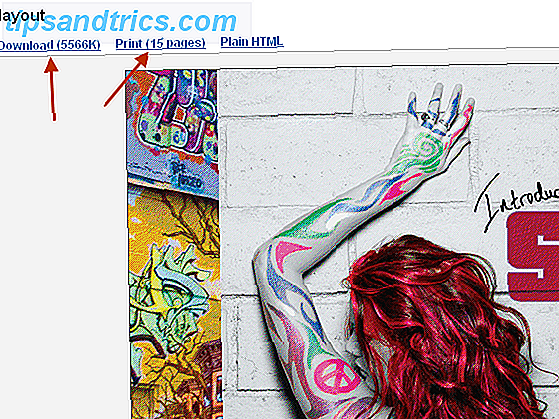
Außerdem haben Sie, genau wie Adobe Reader, einen Streifen an der Seite, mit dem Sie Miniaturansichten aller Seiten anzeigen können, sodass Sie direkt zu einer bestimmten Seite springen können.
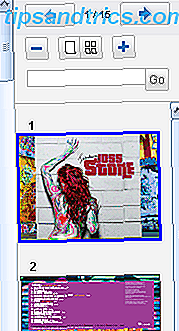
Sobald Sie mit der Suche nach Ihrer Datei fertig sind, schließen Sie Google Docs. Einfach. Keine Notwendigkeit, Adobe Reader oder FoxIt oder andere installierte Software zu verwenden.
2. PDF-Datei auf Ihrem Computer? Öffnen Sie es in Google Text & Tabellen.
Was aber, wenn die PDF-Datei nicht in Ihrer E-Mail enthalten ist? Was ist, wenn sich die PDF-Datei auf Ihrem Computer befindet? Dann können Sie es entweder in Google Text & Tabellen oder Google Mail hochladen, um es in Google Text & Tabellen zu lesen.
Zum Hochladen auf Google Mail können Sie ein beliebtes Tool von mir verwenden, das Backup Backup-Dateien per E-Mail mit nur einem Klick sichern Dateien per E-Mail mit nur einem Klick sichern Lesen Sie mehr (oder Google Mail), die in Ihrem Explorer Rechtsklick-Menü integriert . Wenn Sie die PDF-Datei in Google Mail hochgeladen haben, wiederholen Sie die erste Phase, um Ihre Datei in Google Text & Tabellen anzuzeigen. Sie können Google Mail auch langfristig als nützliches kleines Speichermedium für Ihre PDF-Dateien verwenden.
Um Ihre Datei von Ihrem Computer auf Google Text & Tabellen hochzuladen (ohne Google Mail), bietet Google Docs eine Vielzahl von Möglichkeiten, Ihre Datei dort abzurufen. Die einfachste Möglichkeit besteht darin, zu Google Text & Tabellen zu wechseln und das Tool zum Hochladen von Dateien zu verwenden. Der einzige Fehler beim Hochladen auf den Google Docs-Server besteht darin, dass die Dateigröße auf 10 MB begrenzt ist.
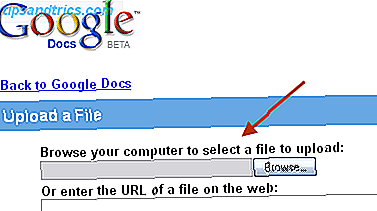
Wenn Sie ein wenig online suchen, können Sie auch Dinge wie ein Desktop-Tool zum schnellen Hochladen von Dokumenten finden.
Sobald Ihre PDF-Datei in Google Docs gespeichert ist, verwenden Sie einfach ihren einfachen Viewer, um sie zu öffnen. Wenn Sie fertig sind und die Datei nicht online behalten möchten, löschen Sie sie einfach. Sie haben immer noch die Originaldatei auf Ihrem Computer.
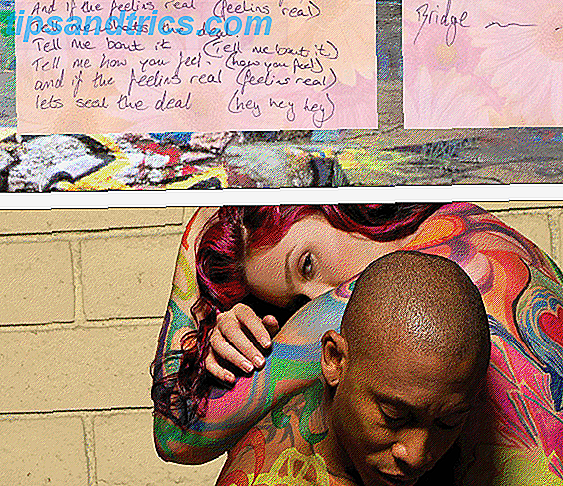
Was absolut fantastisch ist, ist die kristallklare Bildqualität und die sehr schnellen Ladegeschwindigkeiten, die Google Docs bietet. Es stellt Adobe Reader wirklich in den Schatten.